Plusieurs façons de réparer un iPhone gelé
«J'ai toujours été un utilisateur d'iPhone et j'utilise l'appareil depuis le lancement du premier modèle. J'ai donc toujours été conscient du type de problèmes auxquels je pouvais être confronté en tant qu'utilisateur d'iPhone. Bien sûr, l'appareil est génial. mais cela ne veut pas dire que cela ne posera aucun problème. Mais lorsque j'utilisais mon iPhone 7, tout d'un coup, mon écran s'est bloqué, ce qui était une situation complètement nouvelle pour moi car je ne savais pas comment réparer. iPhone gelé. «
De nombreux utilisateurs iOS expérimentés ne savent pas comment résoudre le problème si leur iPhone est gelé. Cependant, l'article ci-dessous traite de plusieurs méthodes pour réparer l'écran gelé d'un iPhone sans paniquer.
1. Redémarrez votre iPhone gelé
Si votre iPhone a un écran gelé, vous devez d'abord redémarrer l'appareil. Le redémarrage de l'appareil peut résoudre le problème.
Étape 1 : Appuyez et maintenez enfoncé le bouton d'alimentation de votre iPhone pendant quelques secondes.
Étape 2 : Ensuite, vous verrez le curseur sur l'écran.
Étape 3 : Faites-le glisser pour éteindre l'appareil.
Étape 4 : Ensuite, attendez quelques secondes, puis appuyez et maintenez enfoncé le bouton d'alimentation jusqu'à ce que le logo Apple apparaisse à l'écran.
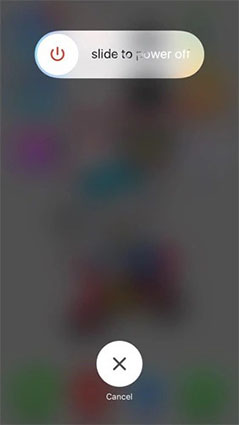
2. Fermez toutes les applications en arrière-plan
La fermeture de toutes les applications sur votre appareil iOS peut également réparer l'écran gelé. Voici comment réparer un iPhone gelé en fermant toutes les applications.
Étape 1 : Tout d’abord, éteignez votre iPhone.
Étape 2 : Ensuite, maintenez simplement le bouton Accueil enfoncé pendant 5 secondes.
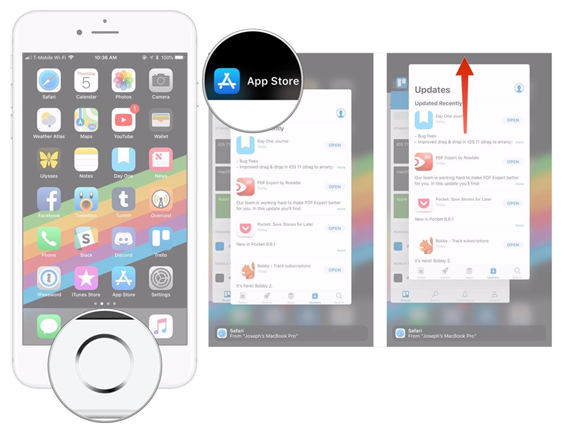
3. Forcer le redémarrage d'un iPhone gelé
Si vous ne parvenez pas à éteindre ou redémarrer votre appareil de la manière habituelle, vous pouvez utiliser le processus de redémarrage forcé pour réparer votre appareil. Comment faire :
Étape 1 : Cliquez et appuyez sur la touche Marche/Arrêt et la touche de réduction du volume pendant au moins 10 secondes.
Étape 2 : Vous pouvez voir le logo Apple, mais ignorez-le et continuez à le maintenir enfoncé et vous verrez la séquence de démarrage.
Mais ce programme ne fonctionne que pour les iPhone 7 et 7 Plus. Cependant, si vous utilisez un iPhone 6 ou une version antérieure, veuillez utiliser la méthode suivante.
Étape 1 : Gardez les touches Accueil et Alimentation ensemble.
Étape 2 : Attendez le logo Apple et laissez le bouton enfoncé pour lancer la séquence de démarrage.
Pour les derniers modèles d'iPhone, vous pouvez utiliser ce qui suit :
Étape 1 : Cliquez sur les boutons d'augmentation du volume et de réduction du volume un par un.
Étape 2 : Appuyez longuement sur le bouton d'alimentation et attendez le logo Apple.
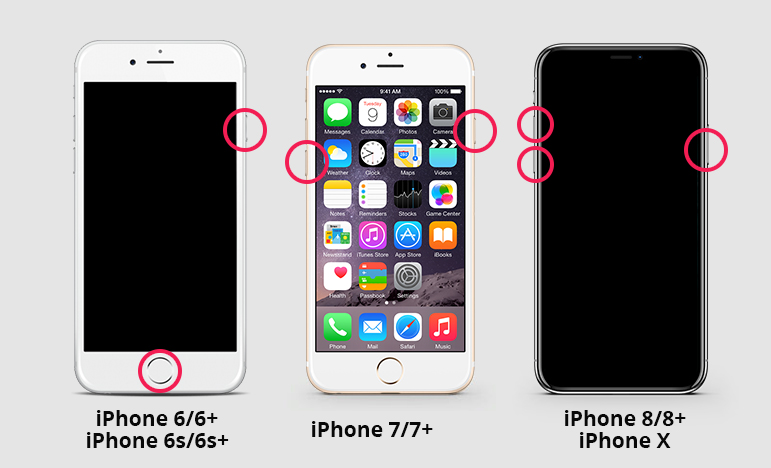
4. Utilisez l'outil de récupération du système iOS pour réparer un iPhone gelé
Si l'une des solutions ci-dessus ne fonctionne pas pour votre appareil, alors l'iOS doit être gravement endommagé, ce qui peut être la raison de l'écran gelé de l'iPhone. Désormais, la seule façon de restaurer votre appareil est de réparer iOS et Tenorshare ReiBoot est le logiciel le plus approprié. L'outil de réparation iOS ReiBoot est un logiciel tiers développé par Tenorshare, qui a plusieurs tâches, la réparation iOS en fait partie.
Étape 1 : Maintenant, installez ReiBoot sur votre ordinateur et lancez-le. Connectez votre iPhone à votre ordinateur et sélectionnez l'option « Réparer le système d'exploitation » lorsque l'appareil est détecté.
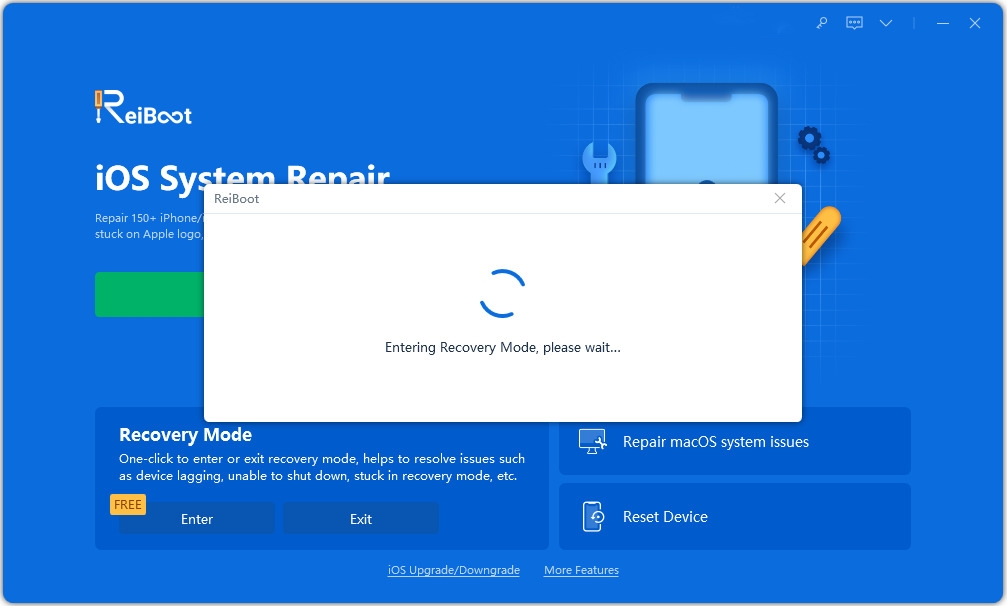
Étape 2 : Vous verrez alors l'interface suivante. Si votre appareil iOS ne fonctionne pas correctement, veuillez cliquer sur "Démarrer la réparation" pour continuer.
Étape 3 : Vous entrerez ensuite dans l'écran de téléchargement du firmware. Vous pouvez cliquer sur « Parcourir » pour définir le chemin de sauvegarde du micrologiciel. Cliquez ensuite sur « Télécharger » pour lancer le téléchargement du package du micrologiciel iOS 12.
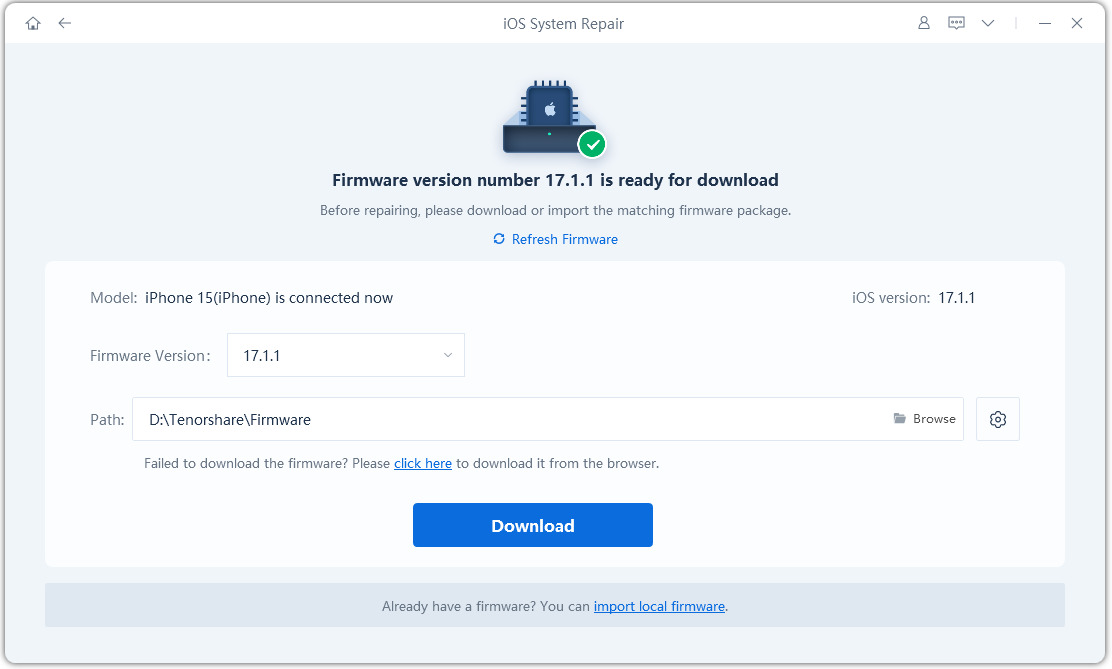
Étape 4 : Après avoir téléchargé le firmware, vous pouvez cliquer sur « Réparer maintenant » pour démarrer le processus de récupération.
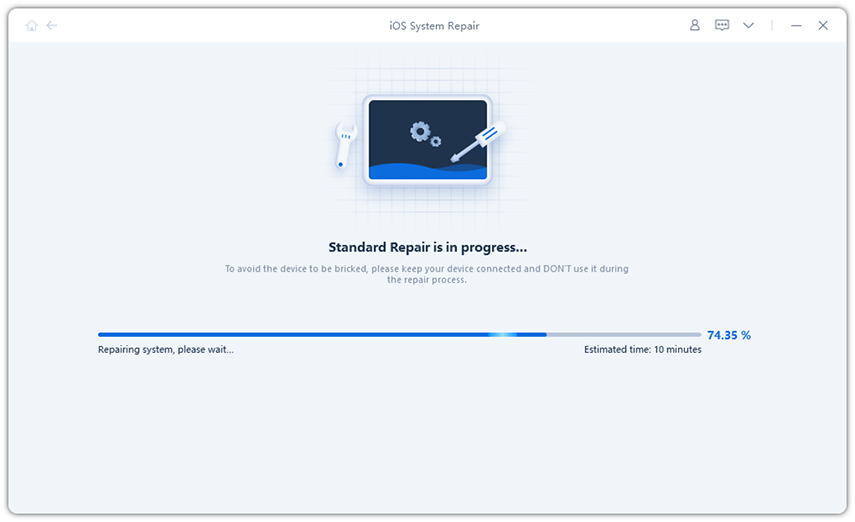
En cas de problèmes logiciels, c'est votre dernière option pour réparer l'écran gelé de l'iPhone 7 à la maison. Mais si le problème est dû à d'autres raisons, il peut s'agir d'un problème matériel, vous devez donc le porter au centre d'assistance Apple le plus proche.
Résumé
De nombreux utilisateurs iOS rencontreront des problèmes tels qu'un écran gelé, et il est normal qu'ils paniquent. Je ferais la même chose si mon iPhone se figeait et ne s'éteignait pas. Cet article est spécialement rédigé pour les utilisateurs désespérés qui recherchent des moyens de réparer leur iPhone. Ne vous inquiétez pas, cet article traite de diverses stratégies pour résoudre les problèmes avec votre appareil iOS, notamment le redémarrage forcé, la réinitialisation d'usine d'iTunes, etc. Mais l'une des solutions les plus satisfaisantes consiste à utiliser Tenorshare ReiBoot pour réparer iOS lui-même. hautement recommandé!
Ce qui précède est le contenu détaillé de. pour plus d'informations, suivez d'autres articles connexes sur le site Web de PHP en chinois!

Outils d'IA chauds

Undresser.AI Undress
Application basée sur l'IA pour créer des photos de nu réalistes

AI Clothes Remover
Outil d'IA en ligne pour supprimer les vêtements des photos.

Undress AI Tool
Images de déshabillage gratuites

Clothoff.io
Dissolvant de vêtements AI

AI Hentai Generator
Générez AI Hentai gratuitement.

Article chaud

Outils chauds

Bloc-notes++7.3.1
Éditeur de code facile à utiliser et gratuit

SublimeText3 version chinoise
Version chinoise, très simple à utiliser

Envoyer Studio 13.0.1
Puissant environnement de développement intégré PHP

Dreamweaver CS6
Outils de développement Web visuel

SublimeText3 version Mac
Logiciel d'édition de code au niveau de Dieu (SublimeText3)
 Les meilleurs étuis iPad Air de 11 pouces de 2025
Mar 19, 2025 am 06:03 AM
Les meilleurs étuis iPad Air de 11 pouces de 2025
Mar 19, 2025 am 06:03 AM
Top iPad Air Cas de 11 pouces: un guide complet (mis à jour 14/03/2025) Ce guide mis à jour met en valeur les meilleurs cas d'iPad Air de 11 pouces disponibles, répondant à divers besoins et budgets. Que vous soyez propriétaire du nouveau M3 ou du modèle M2, en protégeant votre investissement
 8 applications iPhone i & # 039; j'utilise pour essayer de vivre pour toujours
Mar 16, 2025 am 12:19 AM
8 applications iPhone i & # 039; j'utilise pour essayer de vivre pour toujours
Mar 16, 2025 am 12:19 AM
Maximisez votre durée de vie: applications iPhone pour une vie plus saine et plus longue Groucho Marx aspirait à vivre pour toujours ou à mourir en essayant. Bien que l'immortalité reste insaisissable, nous pouvons prolonger considérablement notre durée de vie et HealthSpan (la durée que nous enjoutons
 Apple Intelligence s'allume après les mises à jour de l'iPhone
Mar 14, 2025 am 03:01 AM
Apple Intelligence s'allume après les mises à jour de l'iPhone
Mar 14, 2025 am 03:01 AM
Les nouvelles mises à jour de l'iPhone iOS réactivent automatiquement Apple Intelligence, même pour les utilisateurs qui l'ont auparavant désactivé. Ce comportement inattendu, qu'il s'agisse d'un bug ou intentionnel, entraîne la frustration des utilisateurs. La récente mise à jour iOS 18.3.2, principalement un
 La simple raison pour laquelle je n'utilise pas le partage de la famille Apple (aussi bien qu'il soit)
Mar 22, 2025 am 03:04 AM
La simple raison pour laquelle je n'utilise pas le partage de la famille Apple (aussi bien qu'il soit)
Mar 22, 2025 am 03:04 AM
Le partage de la famille d'Apple: une promesse brisée? Demandez à l'achat de non-protéger contre les charges de terre Le partage de la famille d'Apple, bien que pratique pour le partage d'applications, d'abonnements, et plus encore, a un défaut important: sa fonctionnalité "demander d'achat" ne parvient pas à
 Les meilleurs cas de 13 pouces iPad Pro de 2025
Mar 25, 2025 am 02:49 AM
Les meilleurs cas de 13 pouces iPad Pro de 2025
Mar 25, 2025 am 02:49 AM
Si vous avez fait le pas avec l'iPad Pro de 13 pouces, vous voudrez le suivre avec un cas pour le protéger contre les dommages accidentels.
 Apple Intelligence est un buste mais il a eu un avantage majeur
Mar 25, 2025 am 03:08 AM
Apple Intelligence est un buste mais il a eu un avantage majeur
Mar 25, 2025 am 03:08 AM
Résumé d'Apple Intelligence a jusqu'à présent sous-alimenté avec des fonctionnalités peu impressionnantes, dont certaines n'arriveront probablement pas avant le lancement d'iOS 19 plus tard dans
 Les meilleurs étuis iPad Air de 13 pouces de 2025
Mar 20, 2025 am 02:42 AM
Les meilleurs étuis iPad Air de 13 pouces de 2025
Mar 20, 2025 am 02:42 AM
Recommandé Best iPad Air 13 pouces de protection en 2025 Votre nouvel air iPad de 13 pouces est facilement rayé, coloré ou même cassé sans étui protecteur. Un bon cas de protection protège non seulement votre tablette, mais améliore également son apparence. Nous avons sélectionné une variété de cas de protection avec une excellente apparence pour vous, et il y en a toujours un pour vous! Mise à jour: 15 mars 2025 Nous avons mis à jour la sélection du meilleur cas d'iPad Air à budget et ajouté des instructions sur la compatibilité des cas. Meilleur choix global: Apple Smart Folio pour iPad Air 13 pouces Prix d'origine 99 $, prix actuel 79 $, économisant 20 $! Apple Smart FO
 Google Assistant ne fonctionnera plus avec Waze sur iPhone
Apr 03, 2025 am 03:54 AM
Google Assistant ne fonctionnera plus avec Waze sur iPhone
Apr 03, 2025 am 03:54 AM
Google est l'intégration de Sunseting Google Assistant dans Waze pour iPhones, une fonctionnalité qui fonctionne mal depuis plus d'un an. Cette décision, annoncée sur le Waze Community Forum, vient alors que Google se prépare à remplacer pleinement Google Assistant par son






